表格变成绿色的怎么才能变成白色 表格excel变绿色如何改回白色
更新时间:2024-01-31 09:43:30作者:runxin
在日常学习或者办公的过程中,我们经常会用到excel表格工具来对相关数据进行编辑整理,然而当用户在打开excel表格文件时,却发现显示的文档界面背景是绿色的,导致很多用户浏览时很是不习惯,对此表格变成绿色的怎么才能变成白色呢?以下就是小编教大家的表格excel变绿色如何改回白色,以供大家参考。
具体方法如下:
1、首先,打开Excel程序,可以看到此时背景为绿色背景。
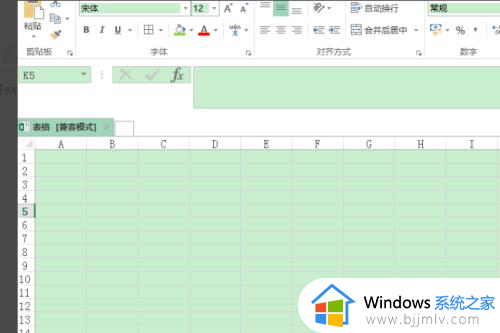
2、打开控制面板,选择“外观”,点击打开。然后,在窗口中选择“显示”。
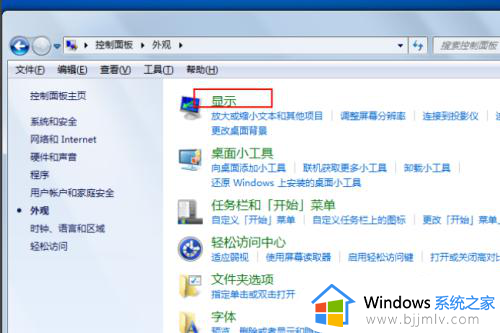
3、在打开窗口中选择“更改配色方案”,在窗口中选择“高级”,点击打开。
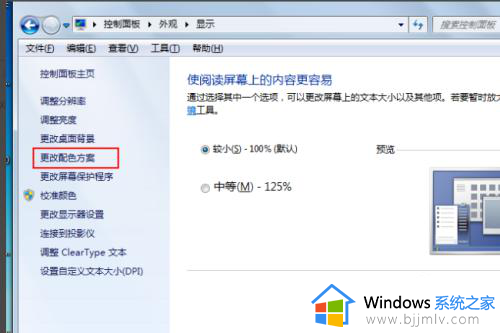
4、然后,在窗口中选择“颜色”位置,此时为绿色,点击打开。
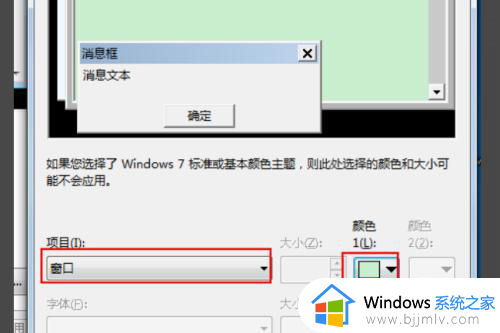
5、然后,在窗口中选择将其设置为“白色”,再返回excel中就发现背景恢复成白色。
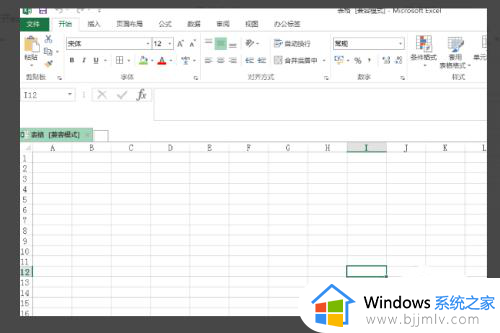
综上所述就是小编给大家讲解的表格excel变绿色如何改回白色全部内容了,如果有不了解的用户就可以按照小编的方法来进行操作了,相信是可以帮助到一些新用户的。
表格变成绿色的怎么才能变成白色 表格excel变绿色如何改回白色相关教程
- wps表格背景色怎么变成白色 wps如何把表格背景变白色
- wps底色绿色换成白色的方法 wps表格绿色底色怎么转换成白色
- 表格默认底色怎么改成白色 表格背景颜色怎么设置成白色
- word黑色背景色怎么改成白色 word怎么把黑色背景变白色
- excel表中绿色标如何去掉 excel表格绿标怎么去除
- 电脑变成黑白色怎么调成彩色 电脑黑白了按哪里才能恢复彩色
- 电脑桌面变成黑白色怎么调回来?电脑桌面变成黑白色如何恢复
- 电脑图标变成白色文件但是可以打开怎么回事 电脑图标变成了白色但可以打开如何解决
- office文档图标变成白色怎么恢复 为什么office的图标变成白色的了
- windows图标白色是什么原因 windows电脑图标变成白色怎么办
- 惠普新电脑只有c盘没有d盘怎么办 惠普电脑只有一个C盘,如何分D盘
- 惠普电脑无法启动windows怎么办?惠普电脑无法启动系统如何 处理
- host在哪个文件夹里面 电脑hosts文件夹位置介绍
- word目录怎么生成 word目录自动生成步骤
- 惠普键盘win键怎么解锁 惠普键盘win键锁了按什么解锁
- 火绒驱动版本不匹配重启没用怎么办 火绒驱动版本不匹配重启依旧不匹配如何处理
电脑教程推荐
win10系统推荐